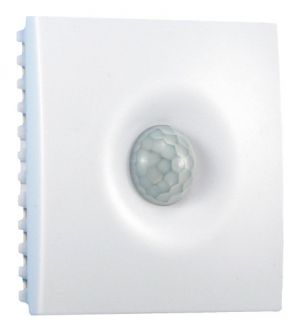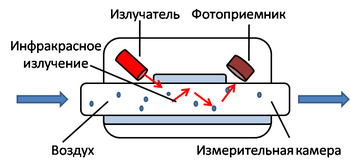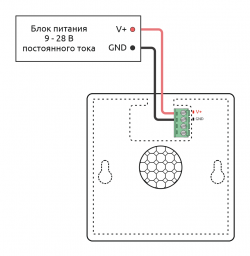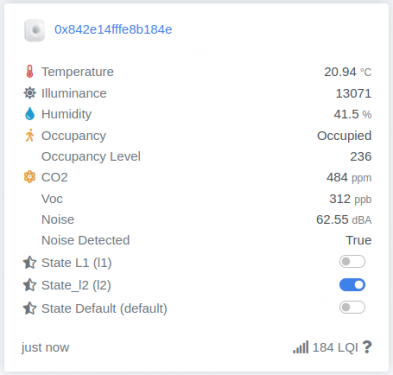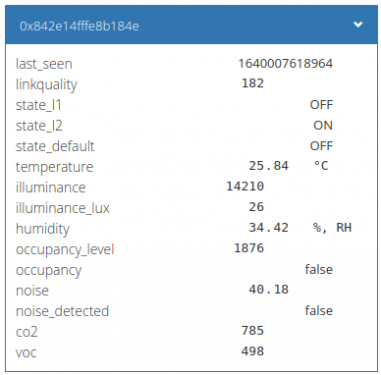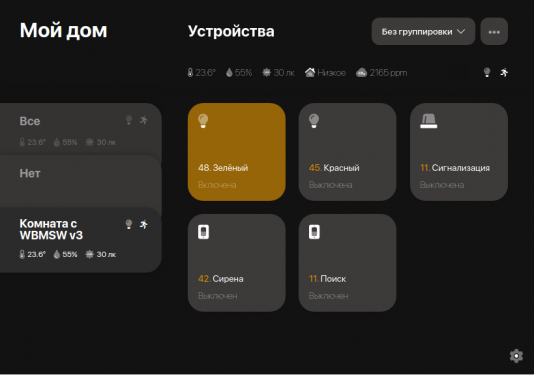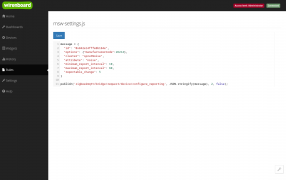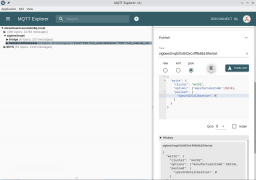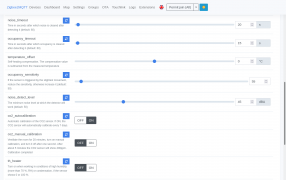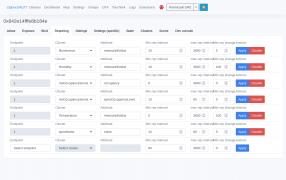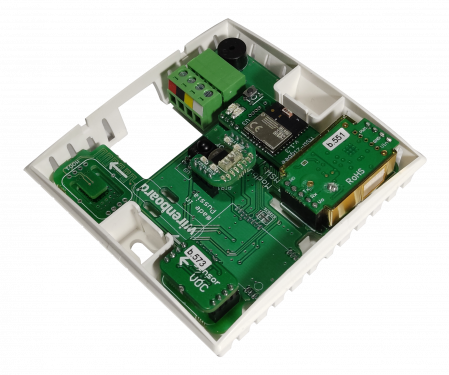Универсальный настенный датчик WB-MSW-ZIGBEE v.3
Назначение
Комбинированный цифровой датчик температуры, влажности, освещенности, движения, уровня шума, концентрации CO2 и летучих органических соединений. Оснащён ИК приемопередатчиком.
Предназначен для контроля климата в жилых и офисных помещениях, для бытового использования. Датчик выполнен в пластиковом корпусе и предназначен для крепления на стену.
Является средством измерения. Номер в Госреестре средств измерений 87443-22.
Устройство работает по протоколу Zigbee, поэтому его можно использовать:
- с контроллером Wiren Board, для этого нужно установить zigbee2mqtt или SprutHub;
- шлюзом SLS Smart Home с версии 2022.01.13d1, подробнее читайте на сайте устройства;
- и любым другим устройством, на который можно установить zigbee2mqtt.
Модификации
В датчик WB-MSW-ZIGBEE по умолчанию не включены сенсоры CO2 и VOC, их нужно выбрать при покупке отдельно.
Если какой-то из сенсоров не установлен, то вместо показаний этого сенсора будут передаваться нули или N/A. Это не влияет на работу датчика в целом.
Покраска корпуса
Разноцветных корпусов нет, но белые корпуса легко покрасить — получается неплохо, см. Покраска корпуса MSW
Технические характеристики
| Измеряемая величина | Диапазон | Погрешность | Готовность к работе
после подачи питания |
|---|---|---|---|
| Концентрация CO2 | 400 – 5000 ppm (миллионных долей) | 100 ppm + 5% от измеренного значения | 3 мин,
автокалибровка каждые 7 дн. |
| Температура | −40 °С – +80 °С | ±0.3 °С (в диапазоне 0 – 70 °C)
±0.5 °С (в диапазоне −40 – 0 °C и 70 – 80 °C) |
1 сек
постоянная времени (выравнивание с окружающим воздухом) ~4 мин |
| Относительная влажность | 5 – 95 % | ±3 % | 1 сек |
| Уровень шума (звуковое давление) | 40 – 82 дБА в версии v.4.8
38 – 105 дБА в версии v.4.9 39 – 90 дБА в версиях v.4.19-4.22 |
±2 дБА (±3 дБА в v.4.8) | 5 сек |
| Освещённость | 0,02 – 100 000 лк | ±10 % | 1 сек |
| Качество воздуха
(концентрация летучих органических соединений — VOC) |
0 ppm – 60000 ppb (миллиардных долей) по этанолу | ±15 % (тип)
±40 % (макс) |
6 мин
(самокалибровка спустя 12 ч) |
| Датчик движения (недоступен в версии с LoRa) | До 8 м, 120 градусов | 8 сек | |
| Передача ИК-команд | До 10 м (зависит от окружающих условий) | 1 сек |
| Параметр | Значение |
|---|---|
| Питание | |
| Напряжение питания | 9 В – 28 В постоянного тока |
| Потребляемая мощность |
|
| Количество запоминаемых ИК-команд | |
| Количество команд |
32 |
| Длительность команд | Максимальная длина команды — 508 регистров, плюс два регистра — признак окончания команды.
Каждый регистр кодирует длительность высокого или низкого уровня сигнала (последовательно) в микросекундах. |
| Клеммники и сечение проводов | |
| Рекомендуемое сечение провода с НШВИ, мм2 | 0.35 – 1 мм2 — одинарные, 0.35 – 0.5 мм2 — сдвоенные провода, |
| Длина стандартной втулки НШВИ, мм | 8 |
| Момент затяжки винтов, Н∙м | 0.2 |
| Индикация | |
| Питание и обмен данными | Зеленый светодиод в нижней части корпуса |
| Пользовательские индикаторы | Зеленый и красный светодиод |
| Звуковая индикация | «Пищалка» — зуммер, beeper |
| Управление | |
| Zigbee | полная поддержка в SprutHub и zigbee2mqtt с версии 1.24.0 (страница устройства на сайте проекта) |
| Готовность к работе после подачи питания | ~2 c |
| Условия эксплуатации | |
| Температура воздуха | От −40 до +80 °С |
| Относительная влажность | До 95 %, без конденсации влаги |
| Климатическое исполнение по ГОСТ 15150-69 | O2.1* |
| Гарантийный срок | 2 года |
| Срок службы | 5 лет |
| Температура воздуха при установленном датчике CO2 | От 0 до +50 °C |
| Габариты | |
| Габариты | 83 x 83 x 21 мм |
| Масса (с коробкой) | 90 г |
Общий принцип работы
Датчик TH
Датчик температуры и влажности (TH) распаян на плате модуля.
Модуль автоматически корректирует показания температуры и влажности, учитывая базовый нагрев платы от микросхемы питания (0.3 °C), а также нагрев от установленных датчиков СО2 (0.31 °C) и VOC (0.14 °C).
Датчик движения
PIR-датчик движения в MSW обнаруживает перемещение объектов на расстоянии до 8 м с углом обзора около 100-120 градусов.
Светодиодные индикаторы и зуммер
Также во всех комплектациях доступен зелёный индикатор обмена данными, который виден в технологическом отверстии на нижней части корпуса.
Пользователь может управлять:
- Двумя яркими светодиодами — зеленым и красным, которые подсвечивают линзу на корпусе. Индикаторы могут только мигать.
- Звуковым индикатором (зуммер, buzzer).
Индикаторы позволяют обеспечить обратную связь при монтаже и эксплуатации. Например, датчик может мигать красным при превышении оптимальной концентрации углекислого газа (примеры правил). При монтаже большого количества датчиков индикаторы (или бипер) помогут определить, к какому конкретно датчику вы сейчас обращаетесь.
Про управление светодиодными индикаторами и зуммером, читайте в разделе Управление.
Эмуляция ИК-пультов
Описание
В WB-MSW v.3 под линзой расположены ИК-приёмник для обучения и 8 ИК-светодиодов.
Обучение проводится один раз — команды сохраняются в памяти устройства и могут быть воспроизведены командой с контроллера. Количество запоминаемых команд достаточно большое (до сотни, в зависимости от модели пульта), чтобы управлять сразу многими устройствами в помещении. Мощности передатчика хватает, чтобы управляемые устройства принимали не только прямой, но и отраженный сигнал.
Обычно используется для управления кондиционерами и тепловыми завесами. Учтите, что ИК-команды отправляются всем устройствам в зоне видимости, поэтому передать разные команды на одинаковые устройства не получится.
Вы можете записать сигнал в одну из двух видов памяти:
- Постоянную — записанные команды хранятся в ROM-буферах, которые записываются в ПЗУ модуля и сохраняются при отключении питания.
- Оперативную — это RAM-буфер модуля, данные теряются при отключении питания.
Помните, что при использовании постоянной памяти (ROM) вы расходуете ресурс ПЗУ, каждую ячейку можно перезаписать не более 1000 раз.
О том, как записывать ИК-команды и воспроизводить их, читайте в разделе Настройка.
Управление телевизором
Обычно пульт телевизора работает в одиночном режиме — передаёт на устройство код нажатой клавиши. Поэтому, достаточно записать сигналы используемых кнопок пульта и вы сможете полностью управлять устройством. Для записи сигнала в модуль, направьте пульт на ИК-приёмник и нажмите нужную кнопку на пульте.
В итоге у вас получится в памяти модуля набор команд, которые соответствуют клавишам на пульте ДУ:
- Включить / выключить
- Прибавить громкость
- Убавить громкость
- Листать каналы вперёд
- Листать каналы назад
- Нажата кнопка 1
Также можно записывать целые режимы, например, включить 13 программу.
Управление климатической техникой
Обычно пульт климатической техники передаёт на устройство набор команд, который соответствует выбранному на пульте режиму. Притом, состояние устройства (включено или выключено) может передаваться отдельно.
Например, чтобы управлять кондиционером, нужно сперва выставить нужный режим на пульте, а потом записать его в модуль. Для записи сигнала в модуль, направьте пульт на ИК-приёмник и измените один из параметров, например, температуру.
В итоге получится в памяти модуля набор готовых режимов:
- Выключен
- Включён, вентилятор на максимальную скорость, охлаждаем до 22 °C
- вентилятор на максимальную скорость, охлаждаем до 20 °C
- вентилятор на малую скорость, охлаждаем до 20 °C
- вентилятор на среднюю скорость, нагреваем до 27 °C
Управление другой техникой по ИК
С помощью модуля вы можете управлять любой техникой, которая принимает команды по ИК. Для этого нужно выяснить: передаёт пульт одиночные сигналы на каждую нажатую клавишу или целиком режим и выбрать одну из описанных выше стратегий.
Датчик освещенности
Датчик освещенности имеет фильтр, который повторяет кривую спектральной чувствительности человеческого глаза. Это позволяет измерять освещенность в люксах, что позволяет обеспечить контроль освещенности в соответствии с нормами СанПиН.
Максимальное время реакции на резкое изменение освещённости — 1.5 c.
Датчик шума
В модуле используется микрофон с усилителем и фильтрами для коррекции по шкале А с учётом особенностей восприятия человеческим ухом звуков разных частот. Шум измеряется в акустических децибелах (дБА), что позволяет контролировать шумовую обстановку в соответствии со стандартами и санитарными нормами.
Датчик качества воздуха (VOC)
Датчик VOC не работает как детектор утечки бытовых горючих газов и совсем не реагирует на дым!
Летучие органические вещества (ЛОВ, VOC) — это легкоиспаряющиеся вещества, выделяющиеся в атмосферу в виде газов. Датчик определяет суммарную концентрацию летучих органических веществ, в том числе испарения лаков/красок и элементов внутренней отделки помещений (фенол, формальдегид, толуол, стирол), спирты, бензол, гниющие овощи, выделяемые человеком газы, бытовой газ. Высокие концентрации опасных ЛОВ представляют угрозу жизни и здоровью человека.
Датчик не реагирует на количество ароматических молекул в воздухе, поэтому его вряд ли получится использовать для включения вытяжки в санузле для устранения запаха — даже небольшая концентрация ЛОВ очень сильно пахнет, но не определяется датчиком.
Концентрация измеряется в единицах на миллиард ppb (также называемую ОЛОС — см. ГОСТ Р ИСО 16000-9-2009). Данный параметр характеризует общую концентрацию ЛОВ в усредненном помещении.
На основании исследований производителем датчика установлены следующие пороги концентрации:
| AQI | Концентрация (ppb) | Уровень | Соответствие гигиеническим нормам | Рекомендации | Предельное время воздействия |
|---|---|---|---|---|---|
| 5 | 2200 - 5500 | Опасно для здоровья | Ситуация неприемлема | Подвергаться воздействию только в критических случаях / Необходимо интенсивное вентилирование | часы |
| 4 | 660-2200 | Неудовлетворительно | Серьезные претензии | Необходимо интенсивное вентилирование или проветривание, требуется поиск источников загрязнения | < 1 месяца |
| 3 | 220 - 660 | Приемлемо | Некоторые претензии | Рекомендуется интенсивное вентилирование или проветривание, требуется поиск источников загрязнения | < 12 месяцев |
| 2 | 65 - 220 | Хорошо | Без особых претензий | Рекомендуется вентилирование или проветривание | нет предела |
| 1 | 0-65 | Отлично | Без претензий | Требуемое значение | нет предела |
Датчик CO2
Для измерения концентрации CO2 в воздухе используется недисперсионный инфракрасный (NDIR) датчик. Принцип действия основан на поглощении углекислым газом инфракрасного света. Оптический способ измерения CO2 намного точнее, чем с помощью более дешевых электрохимических датчиков.
Концентрация CO2 измеряется в ppm — частях на миллион.
Автокалибровка
Измеренное минимальное значение в течение 7 дней принимается за 400 ppm — это значение концентрации CO2 на улице. Концентрация CO2 упадёт до уличной, если в помещении нет людей хотя бы несколько часов в день, или если в помещении работает вытяжная вентиляция, или в помещении иногда открывают окна.
Принудительная калибровка
В большинстве случаев отключение автокалибровки или принудительная калибровка не требуются — датчик показывает правильные значения без дополнительных манипуляций, но иногда без неё не обойтись:
- Нужно срочно откалибровать датчик и некогда ждать, пока сработает автоматическая калибровка.
- Датчик находится в помещении, которое плохо проветривается и уровень CO2 никогда не достигает 400 ppm. В этом случае не забудьте отключить автоматическую калибровку.
Суть принудительной калибровки заключается в том, что мы помещаем датчик в среду, где уровень CO2 равен атмосферному (400 ppm) и устанавливаем это значение как начало отсчёта. Чтобы уменьшить ошибки при измерении CO2, калибруйте датчик при комнатной температуре.
Поместите работающий датчик в хорошо проветренное помещение и подождите 20 минут. Затем выполните следующие шаги:
- Если нужно отключить автоматическую калибровку — установите параметр co2_autocalibration в значение OFF.
- Включите параметр co2_manual_calibration, а через секунду выключите.
- В течение пяти минут измеренное значение CO2 станет около 400 ppm. Калибровка завершена.
Способы изменения параметров смотрите в разделе Настройка.
Зачем нужно измерять CO2?
Углекислый газ в высоких концентрациях токсичен. Незначительные повышения концентрации, вплоть до 0.2−0.4 % (2000−4000 ppm), в помещениях приводят к развитию у людей сонливости и слабости. Для помещений нормальным является уровень CO₂ около 600 ppm. Повышенные концентрации углекислого газа снижают когнитивные способности людей. Уже при 1200 ppm расширяются кровеносные сосуды в мозге, снижается активность нейронов и уменьшается объём коммуникации между областями мозга.
| Влияние на взрослых здоровых людей | Концентрация углекислого газа, ppm |
|---|---|
| Нормальный уровень на открытом воздухе | 400—450 |
| Приемлемые уровни | <600 |
| Жалобы на несвежий воздух | 600—1000 |
| Общая вялость | 1000—2500 |
| Возможны нежелательные эффекты на здоровье | 2500—5000 |
| Максимально допустимая концентрация в течение 8 часового рабочего дня | 5000 |
Классификация воздуха в помещениях по ГОСТ 30494-2011
| Класс | Качество воздуха в помещении | Допустимое содержание CO₂ *, см³/м³ | |
|---|---|---|---|
| Оптимальное | Допустимое | ||
| 1 | Высокое | - | 400 и менее |
| 2 | Среднее | - | 400-600 |
| 3 | - | Допустимое | 600-1000 |
| 4 | - | Низкое | 1000 и более |
| * Допустимое содержание CO₂ в помещениях принимают сверх содержания CO₂ в наружном воздухе, см³/м³ | |||
Монтаж
Выбор режима работы
С завода в устройстве установлен беспроводной режим, разберите устройство и измените режим переключателем S2:
- ON — беспроводной.
- 1 — подключение по RS-485: при работе в этом режиме, смотрите документацию на проводную версию устройства.
В режиме 1 радиомодуль продолжает работать, поэтому он может подключиться к координатору, но работать с датчиком по радиоканалу не получится. Однако, радиомодуль может быть использован, как роутер для расширения покрытия сети.
Переключатель режимов появился в ревизии 2.1, в более ранних ревизиях для использования RS-485 разорвите сопряжение с Zigbee-координатором.
Подключение
Подключите питание к клеммам V+ и GND датчика, используйте комплектный блок питания, или любой с напряжением 9 В – 28 В постоянного тока.
Перед подключением датчика к контроллеру Wiren Board, настройте контроллер для работы по протоколу Zigbee.
Теперь нужно спарить датчик и Zigbee-координатор (контроллер):
- Включите в настройках координатора режим спаривания устройств (Pairing).
- Проведите магнитом по боковой части корпуса датчика со стороны светодиода Status. Зелёный индикатор в отверстии должен замигать.
- Подождите, пока датчик не появится в списке устройств, известных координатору.
- Отключите режим спаривания устройств (Pairing) в настройках координатора.
При необходимости удаления датчика из сети Zigbee отключите режим спаривания устройств, после чего приложите магнит к боковой части корпуса датчика со стороны светодиода Status, задержите на 5 секунд и уберите. Зелёный индикатор в отверстии должен перестать мигать.
Вместо прикладывания магнита можно разобрать корпус датчика и нажимать на кнопку сопряжения на радиомодуле.
Монтаж на стену
Модуль имеет отверстия для крепления к поверхности. Мы подготовили установочный шаблон для корпуса датчика:
- Скачайте файл MSW v3 mounting template.pdf на компьютер.
- Откройте в Acrobat Reader и при печати выберите опцию «Реальный масштаб».
Для крепления WB-MSW v.3 выбирайте винты/шурупы с головкой диаметром около 7 мм, если требуется, чтобы датчик был съемным, и 9-10 мм — для постоянной фиксации.
Устройство должно эксплуатироваться при рекомендованных условиях окружающей среды.
Рекомендуем располагать датчики на теплых (внутренних) стенах, на высоте 1-1.6 м от уровня пола, с учетом возможных сквозняков и освещенности солнцем. При креплении на потолке в жилом помещении температура будет завышена, а влажность занижена. Концентрация CO2 от высоты не зависит. При креплении на внешних стенах зимой будут заниженные показания температуры на несколько градусов (из-за холодного пограничного слоя воздуха и охлаждения корпуса датчика от стены).
Сразу же после установки датчик CO2 может показывать неверные значения: это может быть связано с неосторожным обращением во время транспортировки и монтажа. Вы можете подождать 7 дней без отключения питания, пока функция автокалибровки не приведёт показания датчика в норму или выполнить принудительную калибровку.
Как открыть корпус датчика
Представление в контроллере
Программное обеспечение
Датчик можно использовать на контроллере Wiren Board и других устройствах со SprutHub и zigbee2mqtt с версии 1.24.0.
Подробнее о поддержке Zigbee-устройств на контроллерах Wiren Board, читайте в статье Zigbee.
- Представление датчика в разном программном обеспечении
Каналы устройства
Каналы устройства:
- temperature — температура, °C
- humidity — относительная влажность воздуха, %, RH
- co2 — концентрация CO2, ppm
- voc — качество воздуха, ppb
- illuminance — освещённость в условных единицах
- illuminance_lux — освещённость, lux
- occupancy — флаг наличия движения, рассчитывается по внутреннему алгоритму. Можно изменять время его сброса в параметре occupancy_timeout
- occupancy_level — уровень движения
- noise_detected — флаг наличия шума, рассчитывается по внутреннему алгоритму. Можно изменять время его сброса в параметре noise_timeout
- noise — уровень шума, dBA
- update_available — флаг, указывающий на то, что доступна новая прошивка по OTA
- linkquality — качество связи
- state_default — статус зуммера
- state_l1 — статус красного светодиода
- state_l2 — статус зелёного светодиода.
Управление
Зуммером и светодиодами можно управлять, для этого нужно отправить сформированный по образцу JSON-запрос в mqtt-топик zigbee2mqtt/FRIENDLY_NAME/set:
- красный светодиод —
{"state_l1": "ON"}или{"state_l1": "OFF"} - зелёный светодиод —
{"state_l2": "ON"}или{"state_l2": "OFF"} - зуммер —
{"state_l3": "ON"}или{"state_l3": "OFF"}
Отправлять JSON-запросы можно с помощью wb-rules, например, включим зелёный светодиод в датчике с именем 0x842e14fffe8b184e:
publish('zigbee2mqtt/0x842e14fffe8b184e/set', JSON.stringify({"state_l2": "ON"}), 2, false);
Про управление ИК-приёмопередатчиком и настройку параметров читайте в разделе Настройка.
Настройка
Как настраивать
Датчик можно настраивать в SprutHub и в zigbee2mqtt с версии 1.24.0.
Вы можете настроить устройство веб-интерфейсе zigbee2mqtt, а также через запись JSON-команд в mqtt-топики устройства с помощью MQTT Explorer или wb-rules. Про настройку датчика в SprutHub, читайте в его документации.
При настройке вам понадобится понимание некоторых терминов:
- Канал — измеренные значения.
- Параметр — элемент, который позволяет настраивать устройство.
- Атрибут — внутреннее наименование канала или параметра.
- Кластер — группа атрибутов.
- Настройка устройства в разном программном обеспечении
Настройка интервала опроса
Настройка интервалов опроса позволяет регулировать нагрузку на Zigbee-сеть и экономить ресурсы контроллера на обработке полученных от устройства данных. Чем реже устройство присылает данные, тем меньше требуется ресурсов для их обработки.
Интервалы настраиваются для каждого канала отдельно. Значения по умолчанию подойдут для большинства пользователей, но вы можете изменить их:
- minimum_report_interval — Минимальный интервал опроса, который будет выдержан перед отправкой изменённых значений датчиком. Может игнорироваться, если не было соблюдено условие, задаваемое в настройке «Отчётное значение».
- maximum_report_interval — Максимальный интервал опроса, по истечении которого датчик пришлёт данные независимо от того, изменились ли измеренные значения.
- reportable_change — Отчётное значение. Если значение параметра изменилось на заданную величину или больше, а также прошло время, указанное в параметре «Минимальный интервал опроса», устройство пришлёт отчёт. При настройке нужно учитывать, что для температуры и влажности 100 — это 1 °C и 1 % соответственно. Для других параметров значения равны 1 к 1.
Чтобы настроить интервал опроса, отправьте в MQTT-топик zigbee2mqtt/bridge/request/device/configure_reporting специально сформированный JSON-запрос.
В шаблоне ниже заполните id, cluster и attribute, значениями которые можно взять из таблицы и укажите параметры опроса в полях minimum_report_interval, maximum_report_interval, reportable_change:
{
"id": "0x0000000000000",
"options": {},
"cluster": "yourCluster",
"attribute": "yourAttribute",
"minimum_report_interval": 5,
"maximum_report_interval": 10,
"reportable_change": 10
}
Для каналов occupancy_level и noise, секция options должна выглядеть так: "options": {"manufacturerCode":26214},. В остальных случаях оставьте её пустой "options": {},.
Например, настроим с помощью wb-rules период опроса уровня шума (noise) в датчике с адресом 0x842e14fffe8b184e:
message = {
"id": "0x842e14fffe8b184e",
"options": {"manufacturerCode":26214},
"cluster": "sprutNoise",
"attribute": "noise",
"minimum_report_interval": 10,
"maximum_report_interval": 60,
"reportable_change": 5
}
publish('zigbee2mqtt/bridge/request/device/configure_reporting', JSON.stringify(message), 2, false);
| Канал | Описание | Кластер | Атрибут | Значения по умолчанию | ||
|---|---|---|---|---|---|---|
| Минимальный интервал, с | Максимальный интервал, с | Отчётное значение | ||||
| temperature | Температура | msTemperatureMeasurement | measuredValue | 10 | 3600 | 100 |
| illuminance | Освещённость | msIlluminanceMeasurement | measuredValue | 10 | 3600 | 5 |
| humidity | Влажность | msRelativeHumidity | measuredValue | 10 | 3600 | 100 |
| occupancy | Флаг наличия движения | msOccupancySensing | occupancy | 0 | 3600 | 0 |
| occupancy_level | Уровень движения | msOccupancySensing | sprutOccupancyLevel | 10 | 60 | 5 |
| noise | Уровень шума | sprutNoise | noise | 10 | 60 | 5 |
Параметры датчиков
При настройке через MQTT, сформируйте JSON-запрос по образцу и отправьте его в mqtt-топик:
- чтение
zigbee2mqtt/FRIENDLY_NAME/getответ будет опубликован в топике устройства и отобразится в веб-интерфейсе контроллера в карточке устройства на вкладке Devices. - запись
zigbee2mqtt/FRIENDLY_NAME/set
FRIENDLY_NAME — идентификатор устройства.
Таймауты детекторов движения и шума
Таймауты для сброса флагов о зафиксированных движении и шуме:
- noise_timeout — Таймаут обнаружения шума. Время в секундах, которое должно пройти в тишине перед сбросом флага noise_detected. Можно указывать от 0 до 2000 , по умолчанию 60 секунд. JSON запросы:
- чтение —
{"noise_timeout": ""} - запись —
{"noise_timeout": NEW_VALUE}
- чтение —
- occupancy_timeout — Таймаут обнаружения движения. Время в секундах, которое должно пройти без движения перед сбросом флага occupancy. Можно указывать от 0 до 2000 , по умолчанию 60 секунд. JSON запросы:
- чтение —
{"occupancy_timeout": ""} - запись —
{"occupancy_timeout": NEW_VALUE}
- чтение —
Например, установим с помощью wb-rules в датчике с именем 0x842e14fffe8b184e параметр noise_timeout в значение 20:
publish('zigbee2mqtt/0x842e14fffe8b184e/set', JSON.stringify({"noise_timeout": 20}), 2, false);
Прочие параметры
Для настройки параметров, указанных в таблице «Параметры», нужно отправить устройству подготовленный JSON-запрос.
Для чтения параметра заполните в шаблоне ниже cluster и attributes, значениями которые можно взять из таблицы:
{
"read": {
"cluster": "yourCluster",
"options": {"manufacturerCode":26214},
"attributes": [
"yourAttribute"
]
}
}
Для записи параметра заполните в шаблоне ниже cluster и payload, значениями которые можно взять из таблицы и укажите новое значение вместо NEW_VALUE:
{
"write": {
"cluster": "yourCluster",
"options": {"manufacturerCode":26214},
"payload": {
"yourAttribute": NEW_VALUE
}
}
}
Например, включим с помощью wb-rules принудительную калибровку датчика CO2 в устройстве с адресом 0x842e14fffe8b184e:
message = {
"write": {
"cluster": "msCO2",
"options": {"manufacturerCode":26214},
"payload": {
"sprutCO2Calibration": 1
}
}
}
publish('zigbee2mqtt/0x842e14fffe8b184e/set', JSON.stringify(message), 2, false);
| Параметр | Описание | Кластер | Атрибут | Значения | |
|---|---|---|---|---|---|
| Возможное | По умолчанию | ||||
| noise_detect_level | Минимальный уровень шума в дБА, при котором будет работать детектор. | sprutNoise | noiseDetectLevel | 0 – 150 | 50 |
| occupancy_sensitivity | Чувствительность датчика движения. Если датчик срабатывает при малейшем движении, уменьшите чувствительность, в противном случае увеличьте ее. | msOccupancySensing | sprutOccupancySensitivity | 0 – 2000 | 50 |
| temperature_offset | Пользовательская компенсация измеренного значения температуры в °C. Указанное значение вычитается из измеренного. Доступна только запись. | msTemperatureMeasurement | sprutTemperatureOffset | −10…+10 | 0 |
| co2_autocalibration | Автоматическая калибровка датчика CO2 на атмосферный уровень. Только для сенсора MH-Z19B. | msCO2 | sprutCO2AutoCalibration | 0 или 1 | 1 |
| co2_manual_calibration | Принудительная калибровка датчика CO2 на атмосферный уровень. Только для сенсора MH-Z19B. | ||||
ИК-команды
Для управления ИК приёмопередатчиком, сформируйте JSON-запрос по образцу и отправьте его в mqtt-топик zigbee2mqtt/FRIENDLY_NAME/set.
О принципах управления ИК-устройствами, читайте в разделе Эмуляция ИК-пультов.
Постоянная память (ROM)
Сигналы, записанные в постоянную память (ROM) сохраняются после отключения питания.
Доступные команды, rom — номера ячеек памяти от 0 до 31:
- Начать обучение:
{ "learn_start": { "rom":0 } }
- Завершить обучение:
{ "learn_stop": { "rom":0 } }
- Воспроизвести сигнал:
{ "play_store": { "rom":0 } }
- Удалить сигналы из всех ячеек ROM:
{ "clear_store": {} }
Например, воспроизведём ИК-сигнал из ячейки с адресом 0, которая находится в датчике с именем 0x842e14fffe8b184e:
publish('zigbee2mqtt/0x842e14fffe8b184e/set', JSON.stringify({"play_store": {"rom":0}}), 2, false);
Оперативная память (RAM)
Сигналы, записанные в оперативную память (RAM) стираются при отключении питания или при операциях с банками постоянной памяти (ROM).
Доступные команды:
- Начать обучение:
{ "learn_ram_start": {} }
- Завершить обучение:
{ "learn_ram_stop": {} }
- Воспроизвести сигнал:
{ "play_ram": {} }
Например, воспроизведём ИК-сигнал из оперативной памяти в датчике с именем 0x842e14fffe8b184e:
publish('zigbee2mqtt/0x842e14fffe8b184e/set', JSON.stringify({"play_ram": {}}), 2, false);
Обновление прошивки
Файлы прошивок для обновления через zigbee2mqtt пока недоступны, следите за новостями.
Примеры правил
Для работы в составе «умного дома» лучше использовать определенные правила. Их можно посмотреть в статье Примеры правил
Известные неисправности
Аппаратные ошибки/особенности WB-MSW v.3, найденные при эксплуатации устройства.
Ревизии устройства
Номер партии (Batch №) указан на наклейке на боковой поверхности корпуса или на печатной плате.
| Ревизия | Партии | Дата выпуска | Отличия от предыдущей ревизии |
|---|---|---|---|
| 2.1 | v2.1A, v2.1B, v2.1C, v2.1D, v2.1E, v2.1E/2 - ... | 07.2022 - ... |
|
| 1.3 | v1.3B, v1.3B/3 | 12.2021 - 05.2022 |
|
| 1.3 | v1.3A | 08.2021 - 11.2021 |
|
| 1.2 | v1.2A, v1.2B | 04.2021 - 07.2021 |
|
Изображения и чертежи устройства
Corel Draw 2018 (шрифт — Ubuntu): Файл:WB-Library.cdr.zip
Autocad 2013 DXF: Файл:WB-MSW-v.3.dxf.zip
Autocad PDF: Файл:WB-MSW-v.3.pdf